Terdapat ratusan software di luar sana dimana dapat meringkas video YouTube. Tapi dengan sebagian besar harus berbayar, merupakan tindakan ilegal mendownload video YouTube ke penyimpanan lokal anda, setidaknya berdasarkan Google. Namun dengan menggunakan perekam YouTube sempurna, anda dapat menyimpan video YouTube di ponsel atau komputer anda supaya dapat diputar terus-menerus secara offline tanpa harus melanggar aturan apapun. Jadi, di dalam artikel ini, anda akan mempelajari software rekaman YouTube terbaik untuk membantu anda menyimpan video YouTube anda tanpa harus mempengaruhi kualitas asli.
Bagian 1. Daftar 14 Perekam YouTube Terbaik
Software |
Kompatibilitas |
Harga |
Nilai |
Kurva Mempelajari |
| Wondershare UniConverter 13 | Microsoft Windows dan macOS | Gratis, namun mempunyai paket berlangganan seharga $39.99/tahun. | 4.6 (Trustpilot) | Bisa untuk pemula dan pengguna berpengalaman |
| Bandicam | Microsoft Windows | Gratis, namun memiliki paket berlangganan seharga $39.95/tahun | 3.3 (Trustpilot) | Perlu sedikit dipelajari |
| OBS Studio | Microsoft Windows, macOS, dan Linux | Gratis, sumber terbuka | 4.0 (Techradar) | Terbaik untuk gamer |
| EaseUS RecExperts | Microsoft Windows dan macOS | Uji coba gratis dengan peningkatan seharga $39.95/tahun dan $69.95/seumur hidup | 4.4 (Trustpilot) | Terbaik untuk pemula |
| Microsoft Screen Encoder 4 | Microsoft Windows | $199.95/seumur hidup | 4.5 (6 pengguna di Spiceworks) | Perlu sedikit dipelajari |
| ShadowPlay | Microsoft Windows | Gratis, sumber terbuka | 4.4 (6 pengguna di G2) | Terbaik untuk gamer |
| D3DGaer | Microsoft Windows | Uji coba gratis selama 15 hari dengan harus ditingkatkan seharga $29.85 | 4.1 (10 pengguna di Techspot) | Perlu sedikit dipelajari |
| ScreenFlow | macOS 10.15 atau di atasnya | Uji coba gratis dengan pembelian seharga $149 | 4.6 (G2) | Terbaik untuk pemula dan pengguna berpengalaman |
| TinyTake | Microsoft Windows dan macOS | Gratis, namun mempunyai paket premium seharga $29.95/tahun | 4.3 (G2) | Terbaik untuk pemula |
| Snagit | Microsoft Windows dan macOS | Gratis, namun dapat membayar seharga $49.99/seumur hidup | 4.6 (G2) | Terbaik untuk pemula dan pengguna berpengalaman |
| Screencast-O-Matic | Microsoft Windows, macOS, dan Chromebook | Gratis, namun memiliki paket berlangganan seharga $1.65/bulan | 4.0 (G2) | Terbaik untuk pemula |
| Monosnap | Microsoft Windows, macOS, Chromebook | Gratis, mempunyai paket berlangganan seharga $2.50/bulan | 4.0 (Techspot) | Terbaik untuk pemula |
| ShareX | Microsoft Windows | Gratis, sumber terbuka | 4.8 (G2) | Perlu sedikit dipelajari |
| GoPlay | Microsoft Windows | Gratis, namun mempunyai paket berlangganan seharga $4.90/bulan | 4.4 (Capterra) | Terbaik untuk vlogger dan YouTuber |
| VLC Media Player | Microsoft Windows, macOS, Linux, dan Chromebook | Gratis, sumber terbuka | 4.7 (G2) | Perlu sedikit dipelajari |
Bagian 2.15 Software Rekaman YouTube Terbaik
1. Wondershare UniConverter
Tak dapat dipungkiri Wondershare UniConverter 13 merupakan software rekaman video sangat berkuasa untuk YouTube. Dengan menggunakannya, YouTuber dapat menangkap video berkualitas tinggi dengan layar penuh atau mode sebagian, serta mengekspornya ke format AVI, WMV, atau MP4. Juga, pengguna UniConverter dapat merekam video dengan suara narasi menggunakan mikrofon serta efek gambar-di-gambar dengan menggunakan kamera web. Anda juga dapat menambahkan anotasi seperti teks, garis, bentuk, atau gambaran. Ditambah, software ini memiliki fitur pengedit video sangat intuitif untuk memangkas, memisahkan, memotong, menyatukan, serta hal lainnya.
Keunggulan
Merekam layar dengan efek gambar-di-gambar, serta narasi suara.
Mengekspor video menjadi MP4, AVI, atau WMV.
Kekurangan
Versi gratis mempunyai fitur-fitur terbatas. Lebih banyak fituf-fitur tingkat lanjut seperti Portrait AI, Auto Reframe, Smart Trimmer telah tersedia di versi berbayar.
Cobalah perekam YouTube terbaik - Wondershare UniConverter secara gratis sekarang!
Lebih dari 3,591,664 orang telah mendownloadnya untuk mencoba fitur-fitur tingkat lanjut.
2. Bandicam
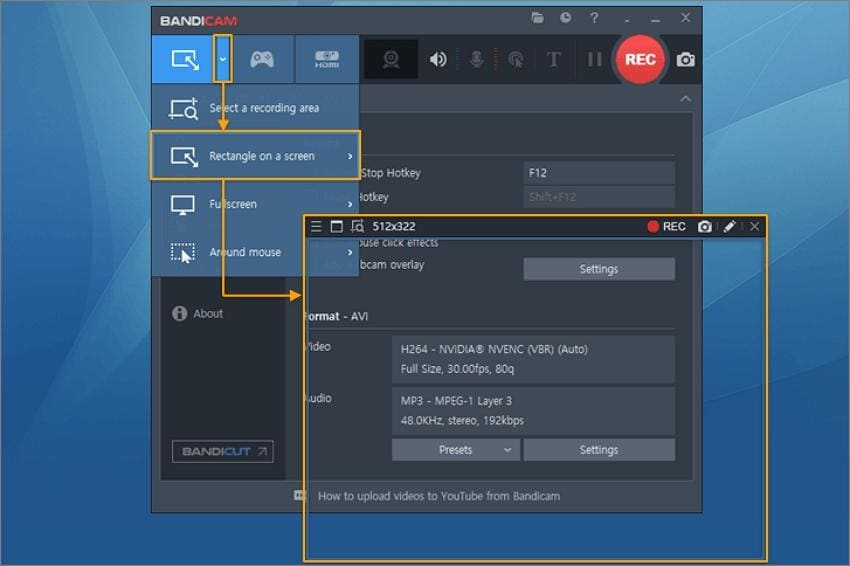
Bandicam merupakan software tidak berat, namun luar biasa dalam merekam YouTube untuk komputer. Program ini sangatlah sempurna bagi profesional yang mencari aplikasi untuk merekam layar, konten online, membuat cetakan layar, serta menangkap jepretan layar. Selain itu, pengguna Bandicam juga akan mendapatkan solusi sempurna seperti menggambar secara langsung, merekam audio/suara, lapisan kamera web, serta banyak lagi. Bahkan anda juga dapat menjadwalkan rekaman untuk mulai dan berhenti di waktu-waktu tertentu. Ditambah, pengguna dapat membagikan cetakan layar secara langsung ke Vimeo, YouTube, serta platform media sosial lainnya.
Keunggulan
UI simpel.
Merekam layar dengan efek gambar-di-gambar serta anotasi.
Kekurangan
Tidak terdapat fungsi mengedit video.
3. OBS Studio
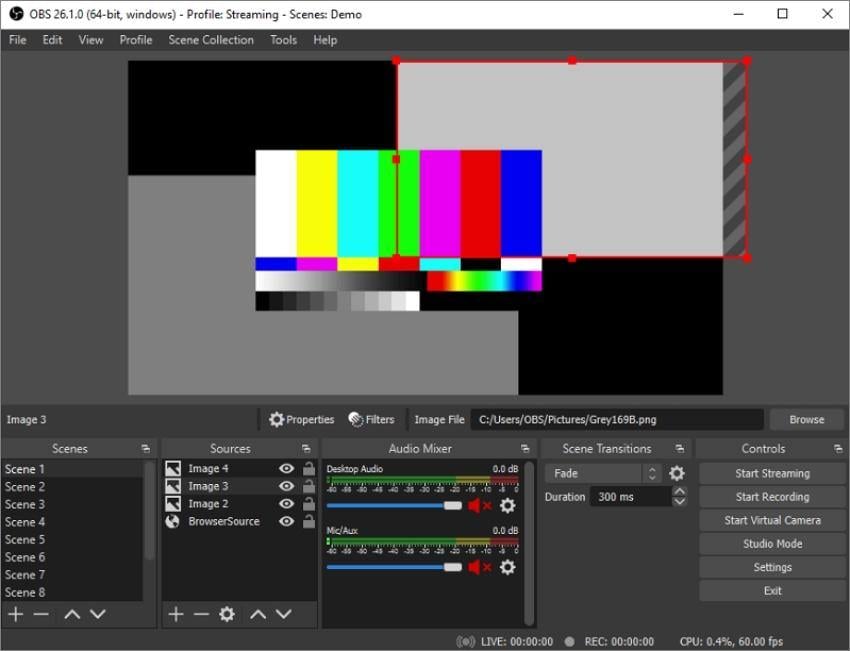
Bila anda seorang gamer yang sedang mencari makan siang gratis di jalanan ini, maka cobalah OBS Studio. Dengan software merekam YouTube gratis ini, anda dapat menikmati software dua dalam satu aplikasi dalam mengedit video serta merekam layar dimana dapat bekerja dengan sejumlah sumber. Menggunakan OBS Studio memungkinkan anda tidak merekam mikrofon serta kamera web saja, namun juga memasukkan rekaman video game, gambar tidak bergerak, jendela layar, serta masih banyak lagi. Bahkan, ini juga mendukung siaran langsung untuk platform seperti YouTube, Twitch, Dailymotion, dan masih banyak.
Keunggulan
Gratis, merupakan aplikasi dengan sumber terbuka.
Mendukung merekam serta siaran langsung secara bersamaan.
Kekurangan
Tidak diperuntuk bagi pengguna pemula.
4. EaseUS RecExperts
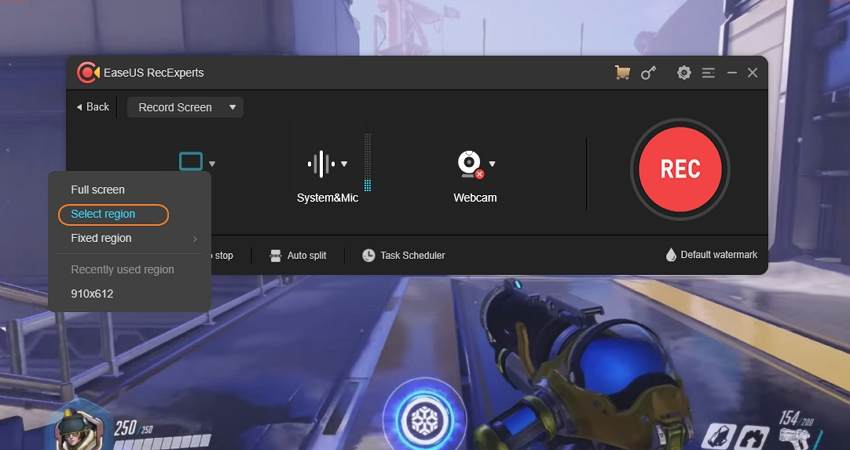
EaseUS RecExperts adalah software merekam video yang ramah untuk pemula dimana memiliki sejumlah alat-alat luar biasa. Secara angkuh dapat mendukung 4K, tangkapan audio, serta merekam video dengan 60 bingkai per detik. Selain itu, software untuk merekam layar bagi YouTuber ini memungkinkan anda untuk menangkap bagian kecil secara khusus dari layar atau seluruh layar. Setelah memilih mode tangkapan, anda dapat memilih juga lapisan untuk efek gambar-di-gambar atau suara narasi. Yang cukup disayangkan, anda harus rela mengeluarkan $11.97/bulan untuk menikmati jasa alat ini.
Keunggulan
Mendukung rekaman otomatis.
Dapat menangkap rekaman audio dan kamera web dalam video.
Kekurangan
Sedikit mahal.
5. Microsoft Screen Encoder 4

Untuk komputer lama, Microsoft Expression Encoder 4 sangatlah sepadan dengan harganya. Karena aplikasi ini hadir dengan instalasi sangat rapi sehingga tidak terdapat iklan atau aplikasi tidak diinginkan lainnya. Tak hanya itu saja, alat ini dilengkapi dengan kemampuan merekam luar biasa untuk menangkap hasil video HD hingga 1600p. Dan ya, ini mendukung Siaran Langsung HTTP untuk iDevices. Tapi, sayangnya, kebanyakan pengguna menilai bahwa menghapuskan $199.95 sangatlah terlalu mahal.
Keunggulan
Pemasangan software jernih tanpa iklan apapun.
Mendukung siaran langsung HTTP.
Kekurangan
Harga berlangganan terlalu mahal.
6. ShadowPlay

Nvidia milik ShadowPlay merupakan salah satu software merekam aktivitas game YouTube terbaik untuk komputer menengah ke bawah. Hal bagus tentang ShadowPlay adalah anda mungkin telah memiliki software ini dalam komputer anda jika anda telah memasang kartu Nvidia. Kendati memiliki tampilan UI agak aneh, namun terdapat sejumlah fitur-fitur untuk merekam sesi game dengan kualitas terbaik. Misalnya, fitur "Broadcast Love" memungkinkan anda melakukan stream ke YouTube dengan kualitas 1440p bersama 60 bingkai per detik.
Keunggulan
Performa luar biasa untuk komputer.
Terdapat sejumlah pintasan singkat untuk papan ketik.
Kekurangan
Kompatibel dengan kartu grafik Nvidia saja.
7. D3DGear
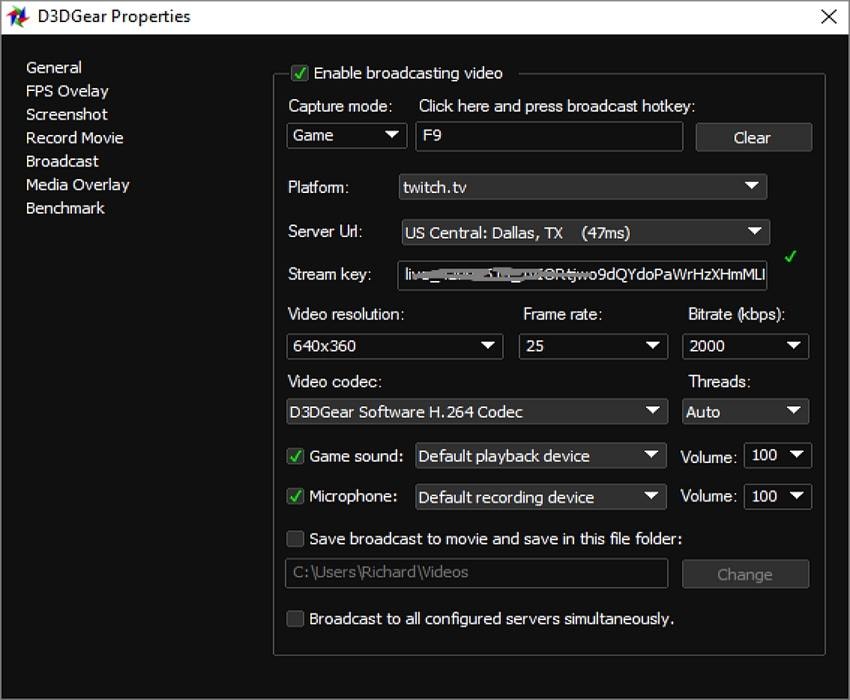
Bila anda memiliki kanal video bermain game di YouTube, maka anda akan merasa takjub dengan apa yang software merekam sesi bermain game YouTube ini dapat lakukan. Salah satu daya jual utama D3DGear tawarkan adalah ringkas untuk digunakan sebab semua fitur telah jelas. Pengguna dapat memposisikan bingkai per detik (FPS) di mana saja dalam layar, serta membuat lapisan media atau rekaman kamera web. Dan nyatanya, anda tidak akan sadar berapa bingkai telah diciptakan dengan software ini. Hal lain, aplikasi ini memungkinkan anda untuk menayangkan secara langsung hasil video rekaman anda ke Twitch tanpa terhambat.
Keunggulan
Mudah digunakan.
Dapat melakukan siaran langsung ke Twitch.
Kekurangan
Tak dapat merekam video dalam format MP4.
8. ScreenFlow

ScreenFlow merupakan software luar biasa dimana anda dapat mencengkram layar anda dengan kualitas sangat mengagumkan. Software merekam video YouTube ini dapat merekam aktivitas layar dengan sejumlah letak tanpa harus mengurangi kualitas. Tapi sebelum mulai merekam layar, anda dapat menyetel warna latar belakang serta untuk membuat video anda tampak berbeda. Juga, versi terbaru ScreenFlow memungkinkan anda mengambil tangkapan layar dalam jumlah tertentu secara serempak. Dan tentu saja, kotak perkakas untuk mengedit video sangatlah kaya dengan keunggulan signifikan.
Keunggulan
Kapabilitas mengedit video sangatlah kaya.
Dapat sejumlah mengambil tangkapan layar dalam serentak.
Kekurangan
Untuk Mac saja.
9. TinyTake
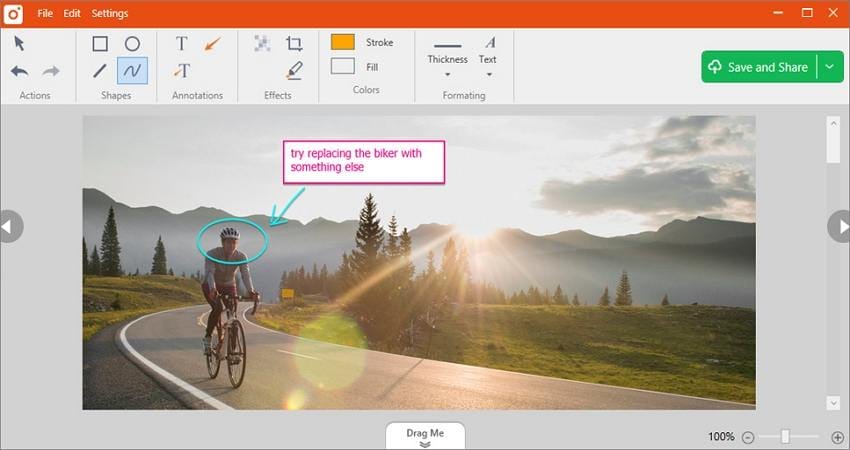
TinyTake merupakan software merekam layar hebat dimana memungkinkan anda untuk memilih, mengambil, serta membagikan dengan satu jentikan. Walau software ini tidak dapat merekam game seperti OBS Studio, namun TinyTake dapat melakukan sebagian besar yang ingin anda lakukan. Begitu mudah digunakan serta memberikan anda bonus penyimpanan gratis berbasis online dengan ukuran 2GB sehingga anda dapat membuat sekaligus mengedit di mana saja. Namun, versi gratis hanya dapat merekam klip maksimum berdurasi 5 menit. Juga, anda tidak dapat menambahkan anotasi serta membagikannya secara langsung ke YouTube jika anda pengguna gratis. Namun bagaimana pun, ini merupakan perekam layar menakjubkan yang harus anda miliki.
Keunggulan
Penyimpanan gratis berbasis online 2GB.
Paket berlangganan terjangkau.
Kekurangan
Tidak terdapat fitur berbagi ke YouTube dalam versi gratis.
10. Snagit
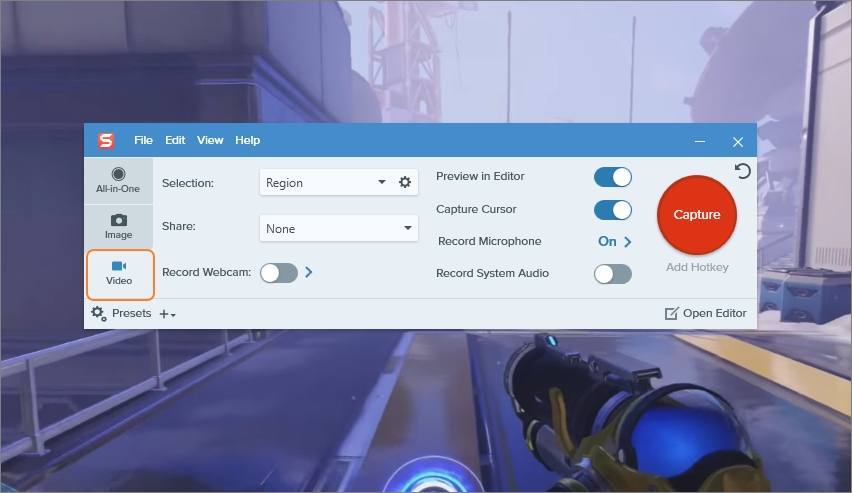
Hanya dengan $49.99/seumur hidup serta uji coba gratis selama 30 hari, Snagit merupakan salah satu pengambil layar ramah saku yang dapat anda jumpai. Terima kasih atas kontrol serta tampilan UI lugas, software merekam YouTube secara gratis ini akan membuat sesi merekam anda dengan mudah. Dapat merekam hampir apa saja dalam layar komputer anda, termasuk aplikasi dan juga bilah perambanan, sebelum mengonversi mereka menjadi format gambar dan video. Selain itu, Snagit memungkinkan anda untuk melakukan paska-proses dengan menggunakan software terpisah. Di sini, anda dapat melakukan crop, menambahkan anotasi, menerapkan teks, menambahkan bingkai baru, dan lainnya.
Keunggulan
Mudah untuk dipahami.
Alat mengedit video dasar.
Kekurangan
Terlalu banyak jendela iklan muncul secara usil.
11. Screencast-O-Matic
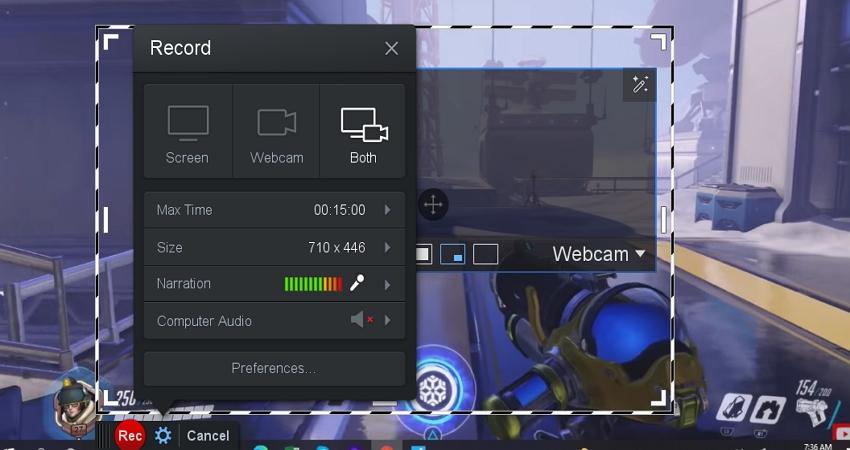
Screencast-O-Matic merupakan software merekam layar berkualitas premium dimana terasa berlimpah bagi pengguna pemula. Namun selain itu, program ini hadir dengan fitur-fitur tingkat lanjut untuk membawa tangkapan layar serta video standar menjadi lebih baik. Dengan menggunakan alat merekam video ini, pengguna dapat merekam video bersama dengan kamera web beserta suara narasi dengan mudah. Setelah menangkap rekaman, anda dapat membedah rekaman tersebut, menambahkan teks, melakukan crop, serta memasukkan trek musik ke dalamnya. Dan ya, software merekam video YouTube ini juga didedikasikan untuk aplikasi iOS dan Android.
Keunggulan
Versi gratis sangatlah mudah digunakan.
Pengedit video kelas premium.
Kekurangan
Ekspor gambar dalam bentuk PNG saja.
Membutuhkan koneksi internet untuk menggunakannya.
12. Monosnap
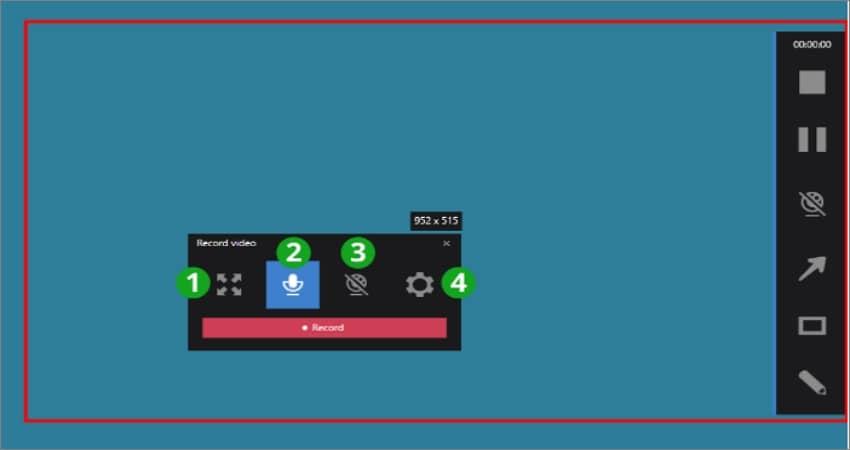
Monosnap merupakan alat menangkap layar sangat intuitif untuk Windows dan Mac dimana dapat membuat video beserta tangkapan layar menjadi lebih mudah dan menyenangkan. Anda dapat menunjukkan fungsi-fungsi berlimpah, termasuk menangkap rekaman seluruh layar atau hanya sebagian saja. Di atas semua itu, anda juga dapat melakukan anotasi terhadap video anda dengan bentuk, panah, teks, serta menambahkan gambaran selagi anda merekam. Kemudian, anda dapat memproses editan untuk memutar, melakukan crop, serta memangkas video anda untuk meningkatkannya secara halus. Yang lebih lagi, pengguna yang telah melakukan registrasi dapat menikmati penyimpanan gratis berbasis online sebesar 2GB.
Keunggulan
Penyimpanan gratis berbasis online 2GB.
Kapabilitas mengedit secara dasar.
Kekurangan
Hanya dapat merekam selama 5 menit untuk pengguna gratis.
13. ShareX
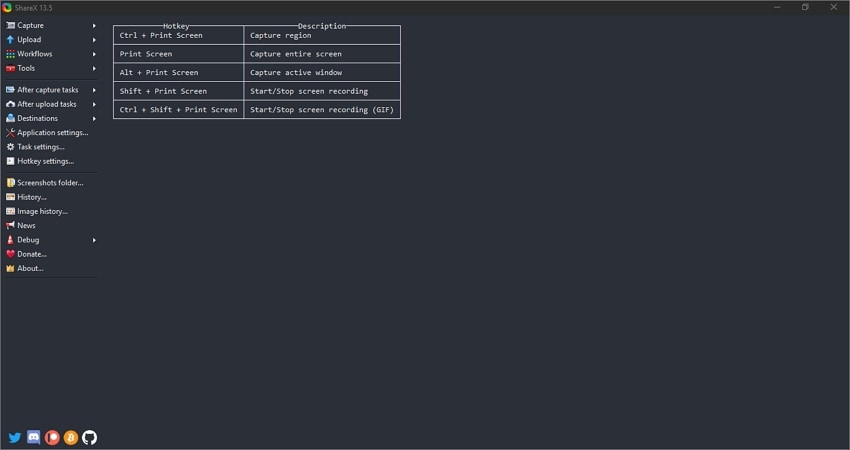
Seperti namanya, ShareX merupakan alat merekam layar sangat cantik jika anda mencari alat untuk membagikan rekaman secara online. Aplikasi ini gratis dengan sumber terbuka, dapat merekam video MP4 dengan kualitas tinggi serta menangkap jepretan foto tanpa watermark atau apapun itu. Pengguna dapat mengambil rekaman seluruh layar, sebagian, halaman digeser, atau teks dengan identifikasi melalui OCR. Bahkan anda dapat merekam layar desktop sesuai dengan suatu jadwal. Dan setelah mengambil tangkapan layar komputer, anda dapat mengekspor hasil kreasi anda ke penyimpanan berbasis online serta platform media sosial.
Keunggulan
Gratis, merupakan aplikasi dengan sumber terbuka.
Terdapat opsi berbagi yang banyak.
Kekurangan
Hanya untuk komputer Windows.
14. GoPlay
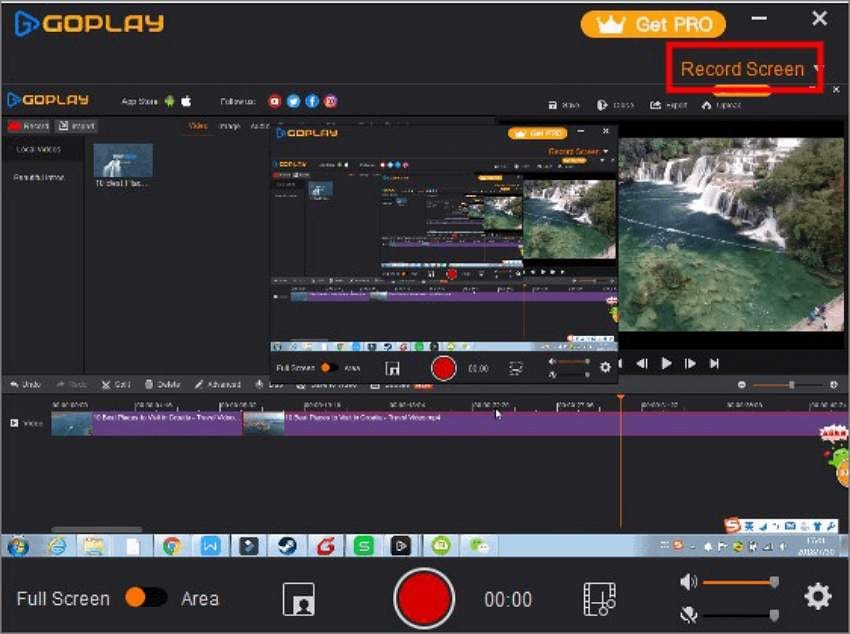
Dianggap banyak orang sebagai software merekam video YouTube terbaik, GoPlay menyediakan solusi merekam serta mengedit video dengan jangkauan luas. Pertama-tama, GoPlay menyediakan fleksibilitas sesuai sehingga memungkinkan pengguna untuk merekam dengan menggunakan aplikasi berdedikasi Android dan iOS. Kedua, software ini memungkinkan anda merekam seluruh layar, atau sebagian saja bersama dengan lapisan kamera web berkualitas tinggi serta suara narasi. Dan terakhir, bagian terpenting adalah, mengedit video dengan sesuai memungkinkan pengguna untuk memangkas, membelah, menyatukan, serta menambahkan efek-efek suara di dalam video.
Keunggulan
Merekam secara tidak terbatas untuk pengguna gratis.
Unggah video dengan resolusi 1080p.
Kekurangan
Tidak terdapat versi macOS.
15. VLC
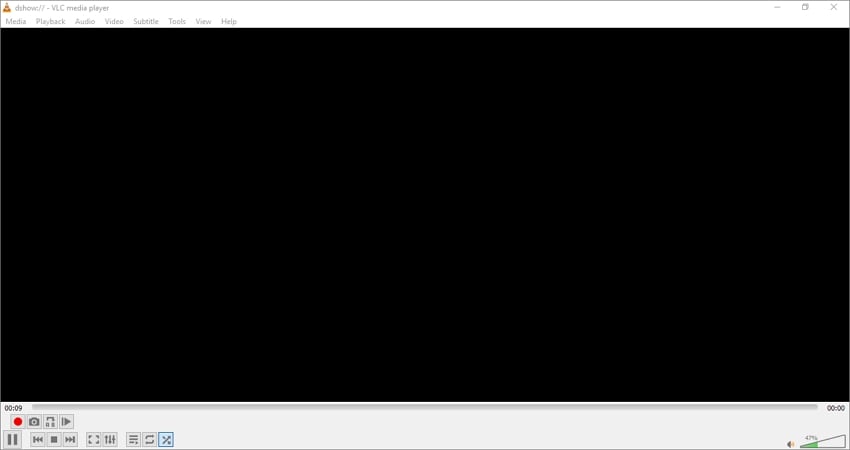
Apa anda terkejut? Ya, anda dapat menggunakan pemutar multimedia terkenal ini untuk merekam layar aktivitas komputer, meskipun hal tersebut mengharuskan anda untuk sedikit mempelajari caranya. Untuk melakukan itu, klik "Media" > "Open Capture Device" > kemudian setel mode "Desktop as the Capture". Kini masukkan kecepatan bingkai, kemudian tekan "Convert" di menu "Play". Pada kotak dialog "Convert", pilihlah codec serta format video. VLC memungkinkan anda merekam video dalam format MP4, TS, WebM, FLV, WMV, serta lainnya. Sekarang setel tempat folder penyimpanan, kemudian mulai rekam video anda. Bahkan anda dapat melakukan stream serta merekam tautan URL YouTube secara langsung di VLC.
Keunggulan
Gratis, merupakan aplikasi dengan sumber terbuka.
Mendukung sejumlah format output.
Kekurangan
Menantang untuk digunakan bagi pemula.
Bagian 3. Cara Mudah Menerapkan Software Rekaman Terbaik Untuk Dibagikan Ke YouTube
Seperti yang sudah anda ketahui, kebanyakan aplikasi di atas memiliki kekurangan dalam banyak hal. Misalnya, opsi gratis seperti OBS, VLC, serta ShareX hadir dengan antarmuka pengguna yang cukup mengintimidasi. Oleh karena itu, gunakanlah Wondershare UniConverter 13, dimana merupakan software merekam gratis terbaik untuk YouTube. Penggunaan desktop ini memungkinkan penggunanya untuk memilih layar komputer secara menyeluruh, atau hanya memilih area spesifik saja untuk direkam. Setelah ini, anda dapat menyetel preset kecepatan bingkai (hingga 60fps), format (MP4, AVI, dan FLV), serta kualitas video tersebut. Saat sedang merekam video, UniConverter dapat membiarkan anda menambahkan anotasi, efek gambar-di-gambar, serta suara narasi. Dan terpenting, pengedit video sederhana ini dapat dengan mudah melakukan paska-proses terhadap video yang telah direkam.
Wondershare UniConverter - Software Merekam Media YouTube Terbaik untuk Mac/Windows
Perekam layar jernih untuk merekam seluruh layar, atau sebagian saja.
Dapat merekam video 1080p hingga 60 bingkai per detik.
Dapat menyesuaikan format output seperti MP4, AVI, atau FLV.
Menangkap rekaman layar komputer bersama efek gambar-di-gambar, lapisan suara, serta anotasi.
Mengedit dengan sesuai secara intuitif untuk memangkas, memotong, memutar, menambahkan subtitle, serta masih banyak lagi.
Pengedit video terbaik untuk macOS 10.9+ dan Windows 10/8/7.
Di bawah ini adalah cara merekam audio/video YouTube dengan menggunakan UniConverter 13:
Langkah 1 Jalankan fungsi Perekam Layar.
Download lalu pasanglah UniConverter di komputer Windows atau Mac anda, kemudian tekan Screen Recorder di bilah kerja bagian kiri. Kemudian, tekan alat Screen Recorder untuk menjalankannya.
Langkah 2 Memilih area yang hendak direkam.
Selanjutnya, jalankan video YouTube untuk merekam kemudian seret alat laso untuk mengisi area yang direkam. Atau, anda dapat menyetel mode rekaman sebagai Full Screen atau Custom. Untuk ini, silahkan memilih "Custom" jika anda ingin merekam dengan bingkai spesifik sebelum menekan Lock Aspect Ratio.
Langkah 3 Pilihlah perangkat audio dan video untuk menerapkan lapisan.
Bila anda ingin merekam layar komputer bersama dengan suara narasi serta seluruh suara sistem komputer, pilihlah perangkat di Microphone dan System Audio. Sekarang lanjut memilih perangkat untuk lapisan video di segmen Webcam.
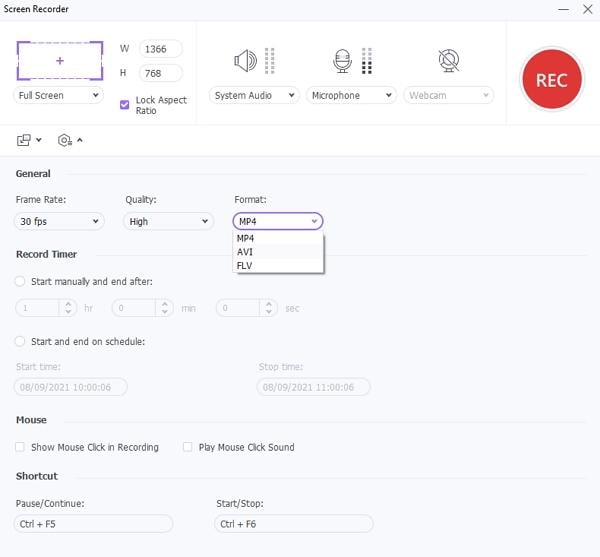
Untuk sementara itu, UniConverter 13 memungkinkan anda untuk menyetel preset rekaman secara lebih. Tekan saja menu Settings kemudian sesuaikan kecepatan bingkai, kualitas, serta format. Di sini, anda juga dapat memilih tempat folder tujuan dan memasukkan jadwal atau mengatur waktu rekaman.
Langkah 4 Mulailah merekam layar komputer tanpa mengurangi kualitas.
Sebelum anda mulai merekam video, periksa kembali area yang hendak direkam kemudian putar klip YouTube anda. Sekarang tekan tombol Rec untuk mulai memproses rekaman setelah 3 detik hitungan mundur.
Jangan berhenti dulu. Jalankan bilah rekaman, dimana anda akan melihat tombol untuk menghidupkan atau mematikan mikrofon, kamera web, serta rekaman sistem audio. Anda juga dapat melakukan tangkapan layar dengan anotasi berwarna seperti menambahkan gambaran, bentuk, panah, serta garis. Akhirnya, tekan Stop untuk menyelesaikan proses merekam.
Saran Profesional: Anda tidak harus membuka folder penyimpanan lokal dimana anda menyimpan video anda untuk mengeditnya di UniConverter. Karena anda cukup klik kanan di video yang telah direkam di UniConverter, tekan "Add", kemudian pilihlah "Video Editor". Sekarang bukalah fungsi "Video Editor" dan edit video anda secara profesional.
Kesimpulan
Apa saya telah melewatkan software merekam video YouTube kesayangan anda? Jangan khawatir; terdapat ratusan program yang tidak masuk dalam daftar ini. Namun seperti yang telah dikatakan, saya sangat merekomendasikan UniConverter 13 jika anda menginginkan sesuatu yang lebih simpel, efektif, serta dipenuhi fitur-fitur dengan harga terjangkau. Ingat, aplikasi ini dapat melakukan lebih dari sekedar merekam dan mengedit video saja. Jadi, lihatlah harganya dan nikmati.
